メールの文章変換では
「「名前」」 は 受注の依頼主
「「届け先名前」」 は受注のお届け先
受注の届け先区分に関わらずに
受注登録画面の依頼主とお届け先に変換します
配送に関係するお届け先の時には
以下の様な (依頼主配送の場合、依頼主) が付いた
届け先を使って見て下さい
例)
「「届け先名前(依頼主配送の場合、依頼主)」」
「「届け先郵便番号(依頼主配送の場合、依頼主)」」
「「届け先住所(依頼主配送の場合、依頼主)」」
「「届け先TEL(依頼主配送の場合、依頼主)」」

メールの文章変換では
「「名前」」 は 受注の依頼主
「「届け先名前」」 は受注のお届け先
受注の届け先区分に関わらずに
受注登録画面の依頼主とお届け先に変換します
配送に関係するお届け先の時には
以下の様な (依頼主配送の場合、依頼主) が付いた
届け先を使って見て下さい
例)
「「届け先名前(依頼主配送の場合、依頼主)」」
「「届け先郵便番号(依頼主配送の場合、依頼主)」」
「「届け先住所(依頼主配送の場合、依頼主)」」
「「届け先TEL(依頼主配送の場合、依頼主)」」
■必ず管理者権限で実行するように設定を変更する手順
Windowsの設定により、必ず「管理者として実行」として実行する
方法がございます。
次の手順にて設定されて下さい。
1)[スタート]-[コントロールパネル]を押し、コントロールパネルを開きます。
2)[ユーザーアカウントと家族のための安全設定]を選択します。
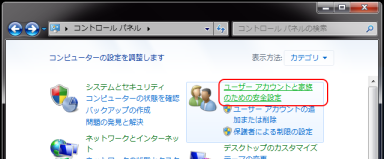
3)[ユーザーアカウント]を選択します。
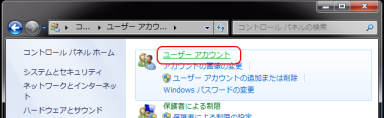
4)[ユーザーアカウント制御設定の変更]を選択します。
5)4段階の一番下「選択しない」をクリックして、[OK]を押します。
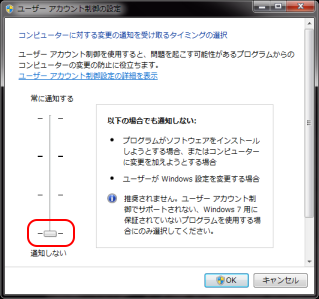
6)再起動します。
Windows Vista の場合は次のようになります
4)[ユーザーアカウント制御の有効化または無効化]を選択します。
5)[ユーザーアカウント制御(UAC)を使ってコンピュータの保護に役立たせる]のチェックを外し[OK]を押します。
※設定にあたってはPCを管理されている責任者の方へご相談下さい。
————————————————————-
■DMショップのインストール(Windows Windows7、Vistaの管理者として実行)
Windows Windows7、Vistaへインストールし実行する場合、
以下の点についてご注意ください。
1)インストーラを実行する際、
右クリックをして頂き、「管理者として実行」で実行して下さい。
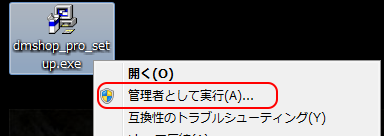
※常に管理者権限として実行されたい場合には、
設定をする方法がございますので上記の説明をご参照ください。
2)インストール先のフォルダは、初期表示される「C:\DMショップPro」を
お奨め致します。
通常 Windows 2000 / XP では、「C:\Program Files\」の下にインストールしても
動作できるのですが、 Vista, Windows7の場合、正常に動作できませんので
インストール先は、「C:\DMショップPro」などのように、
ドライブのルート下にフォルダを作成して下さい。
3)DMショップ実行中にエラーが発生した場合、「管理者として実行」で
DMショップを実行されてください。
4) 上記以外は、Windows XP / 2000の場合と同様にインストールして下さい。
————————————————————-
■DMショップのアップデート(Windows Windows7、Vista の管理者として実行)
Windows Vista, Windows7へアップデートし実行する場合、
以下の点についてご注意ください。
1)アップデートを実行する際、
右クリックをして頂き、「管理者として実行」で実行して下さい。
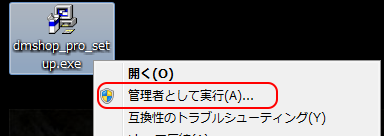
※常に管理者権限として実行されたい場合には、
設定をする方法がございますので上記の説明をご参照ください。
2)アップデートを実行しますと、インストール先の入力画面が
表示されます。初期表示は「C:\DMショップPro」と
なっておりますが、実際にインストールしたドライブとフォルダ名を
ご入力下さい。
————————————————————-
A.経過日数を過ぎたメールを自動で削除できます
(DMショップのホストを終了するタイミングで行います)
「メーラー」画面のフォルダ一覧で「ごみ箱」にカーソルを
合わせて 「フォルダ管理」ボタンを押すとメニューが表示されます
メニューから「メールの自動削除の設定」を選んで下さい
設定画面が表示されますので経過日数を指定して下さい
A.迷惑メールをゴミ箱フォルダへ自動で振り分ける機能があります
「基本設定」→「メール/CSV/配送の設定」→「メール振り分け設定」ボタンで 設定画面が開きます
下記は、本文が英語のみの(日本語を含まない)メールを自動的に
「こみ箱」フォルダへ移動させる設定例です。
①ルール名 : 迷惑メールの移動
②対象のアカウント : 全てのアカウント
③ルールのアクションを選択 : 01 指定したフォルダに移動
④移動するフォルダを選択 : ごみ箱
⑤ルールの条件を選択 : 13 メール:本文-指定文字範囲内
⑥条件の内容を設定
「ABCDEFGHIJKLMNOPQRSTUVWXYZabcdefghijklmnopqrstuvwxyz 1234567890 /*-+%$#&;:,.<>!?\()'"@_`{}|=[]」
↑「」かっこの中の文字を改行せずにセットして下さい
「新規」ボタンを押して登録して下さい
また、日本語の迷惑メールも多数来ると思いますので
特徴の有る「件名」等の条件でルールを追加されてみて下さい。
メールサーバーに残っているメールが受信される仕組みですので
逆に、誤って削除したメールを再受信したい場合は、
上記のチェックボックスをオフにして受信を行って下さい。
A.顧客マスタや商品マスタなどはCSVデータから取り込みができます
A.Lite版のデータをPro版にアップグレードして継続できます
A.Lite版は注文メールの取り込みや納品書の印刷や配送処理やメール送信など
基本的な機能になります。受注数が少ないショップ様向けになります
Pro版は注文メールの内容を自動解析して急ぎに判定や配送の設定など
自動化ソフトが業務を助けます
良く使う機能をワンタッチボタンにしたりカスタマイズできます
豊富で高機能なソフトが業務を手助けします
Proプラス版はPro版の機能に加えて受注数の多いショップ様向けになります
Lite版→Pro版→Proプラス版へのデータ移行ができます
A.Pro版かProプラス版をお進めします
インストールのご注意があります
URL:http://jyuchu.jp/d143.htm
A.不足している機能や使い勝手など改善を進めていますのでお気付きの時にはご連絡をお願いします